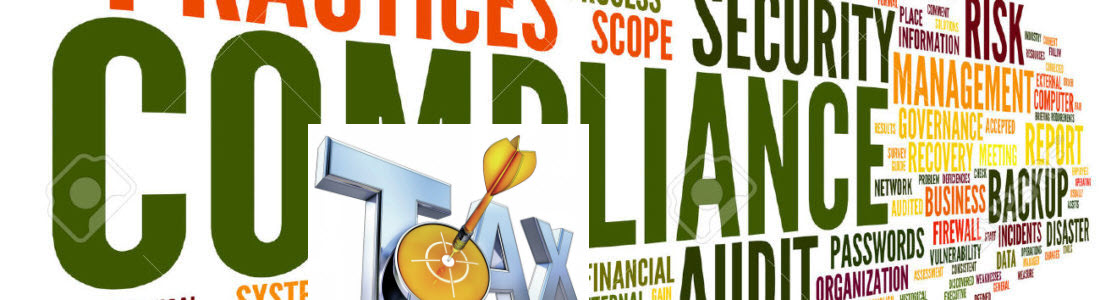Jika menggunakan phpmyadmin ada 2 kelemahan yaitu :
- Perlu install webserver dan PHP (XAMPP)
- Perlu file sementara /csv yang akan mengurangi space harddisk kita
Untuk itu kita akan pakai cara ke-2 yaitu menggunakan odbc driver yaitu suatu software yang berperan sebagai jembatan penghubung antara windows dengan data suatu program (disini berarti data MySQL)
Driver ODBC dari MySql bisa kita dapatkan di :
http://dev.mysql.com/downloads/connector/odbc/
Sebaiknya pilih aja yang 32 bit buat safety (Install yang 64 bit hanya jika kita menggunakan Excel 64 bit)
Walaupun windows kita 64 bit gak masalah, tetep bisa diinstall dan digunakan
(updated : Versi yang terbaru adalah 5.2.6)
Kita pilih aja sesuai OS kita, kita pilih aja yang MSI (installer exe file) jadi bisa kita langsung eksekusi

Install file exe yang udah didownload




Selesai Installasi….udah bisa mulai dilakukan import data
- Kita lakukan import dng Klik Ribbon Data –>From Other Source, pilih From Microsoft Query
-

- Klik Ribbon Data –>From Other Source, pilih From Microsoft Query
- Akan muncul dialog box Choose data source, kita pilih <New Data Source>, OK
- Ketik nama (terserah anda), lalu pilih Mysql Odbc 5.2 Unicode driver (sesuaikan dengan versi di PC anda)
- Klik Connect, lalu isi seperti gambar dibawah lalu coba klik Test
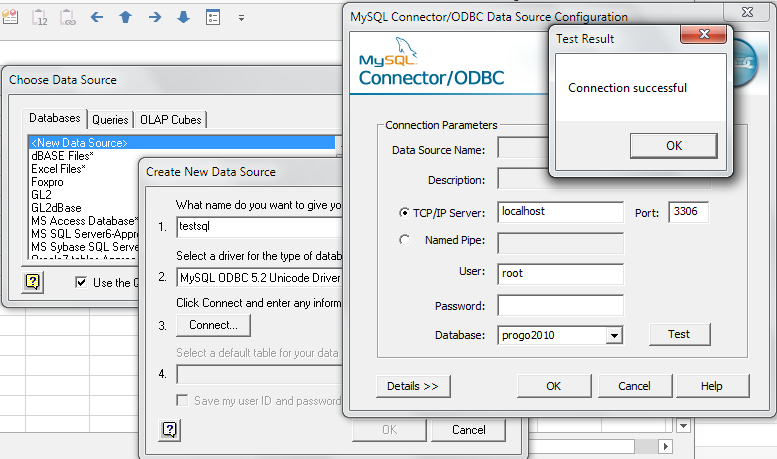
- Klik Ok, lalu Ok sekali lagi, maka akan kembali ke dialog dibawah ini
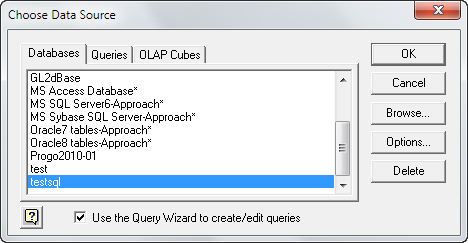
- Jika kita klik OK untuk memulai Import data maka akan kembali muncul dialog dibawah ini, untuk mengisi username dan password (sebenarnya jika kita di step yang sebelumnya juga bisa menyimpan username ama password)
- Kita isi username dng “root” dan password “” (Blank)
- Isi juga TCP/IP Server dengan "localhost"
- lalu kita isi database yang mau diakses
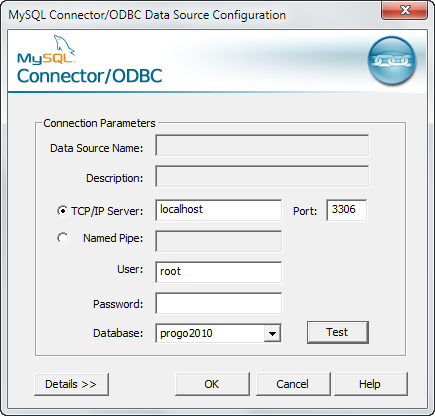
- Kita pilih tabel yang mau diimport,lalu klik tombol “>”, lalu next2 terus sampai Finish
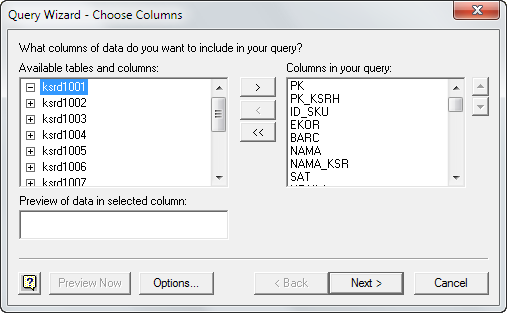
- Kita pilih New Worksheet sebagai tempat destinasi data

- Ini hasilnya
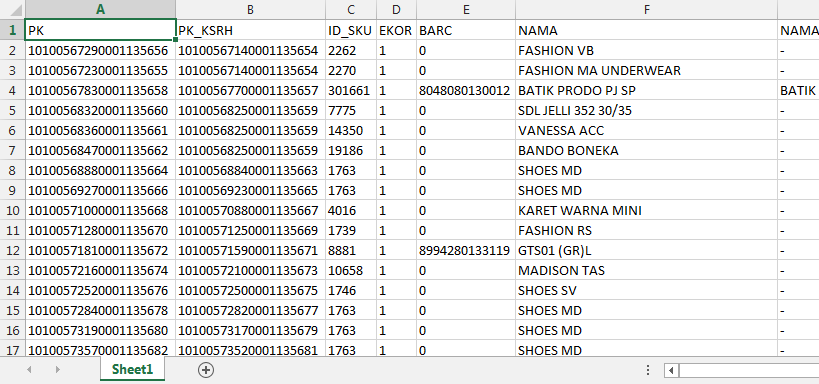
- selesai, anda bisa lanjutkan untuk tabel berikutnya